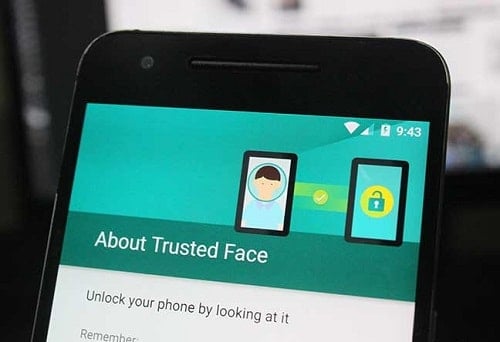Nếu Bạn muốn Face iD của iPhone X trên chiếc điện thoại Android của bạn ? Hướng dẫn này sẽ giúp bạn làm như vậy. Bạn cũng có thể bật tính năng nhận diện khuôn mặt tương tự trên Android khá dễ dàng.
Apple gần đây đã tiết lộ iPhone mới nhất của mình. Một trong những tính năng mới của Apple đang chào hàng là chiếc iPhone X, và điểm nổi bật nhất của nó đó chính là công nghệ nhận dạng khuôn mặt được sử dụng để mở khóa điện thoại. Nếu bạn là người dùng Android và bạn đang ghen tị điểm này và muốn có tính năng ID Face trên Android thì bài đăng này dành cho bạn. Mặc dù nó không phải là thứ quá cao siêu, thế nhưng tính năng Face ID được tích hợp vào iPhone X, còn trước đó thì Android đã có rồi, tuy nhiên các nhà sản xuất Android lại chưa đạt tới công nghệ mà Apple đã làm được. Nhưng các hãng như Samsung thì cũng đã có nhận diện khuôn mặt, quét mống mắt…
Để hiểu rõ hơn thì các bạn có thể biết được, hệ thống mới của Apple sử dụng một công nghệ khác xa, có nghĩa là iPhone X có thể phân tích khuôn mặt theo 3D. giúp cho độ chính xác trên khuôn mặt của bạn được cao hơn, cũng như để tránh nó bị lừa bởi hình ảnh 2D. Mà trước đó chiếc Galaxy S8 cũng đã bị lừa chỉ với một hình ảnh bình thường.
Trên Android, thuộc tính này được gọi là “Trusted face” và được giới thiệu bởi trong tính năng Smart Lock trên Android Lollipop. Mặc dù nó không chính xác như Face ID của Apple, vì iPhone X sử dụng phần cứng chuyên dụng để lập bản đồ cho khuôn mặt của người dùng. Chưa kể nó còn được trạng bị AI (trí tuệ nhân tạo) để phân tích, cho nên độ tin cậy khi mở khóa sẽ an toàn hơn. Cũng như khó bị đánh lừa hơn.
Hướng dẫn bật nhận diện khuôn mặt giống của iPhone X trên Android
Lưu ý đó là những điện thoại chạy Android Nougat cũng như được nhà sản xuất cài vào thì mới có nha
Bước 1: Bật Smart Lock trên Android
Nếu bạn biết về tính năng này, bạn sẽ biết rằng tính năng này đã bị tắt và được tô màu xám trong Cài đặt> Bảo mật và vị trí , và khi bạn bật tính năng khóa màn hình (như PIN, vân tay, hình vẻ..v.v.). Vì vậy trước tiên chúng ta cần phải kích hoạt tính năng này. 
Vì vậy, hãy vào Cài đặt> Bảo mật và vị trí . Chạm vào “Khóa màn hình” và đặt một phương pháp bảo mật như Hình Mẫu, Mã PIN, Mật khẩu hoặc Dấu Vân tay. Sau đó, bạn sẽ thấy rằng tính năng “Khóa thông minh (Smart Lock)” sẽ được kích hoạt để sử dụng. Vì vậy, hãy tiến hành bước tiếp theo để thiết lập Smart Lock và bật tính năng Nhận diện khuôn mặt trên Android .
Bước 2: Thiết lập Khóa thông minh (Smart Lock)
- Trước tiên, đi tới Cài đặt> Bảo mật (đối với Android) Nougat hoặc Cài đặt> Bảo mật và vị trí (đối với Oreo).
- Bây giờ hãy nhấn vào Smart Lock bên dưới phần “Bảo mật thiết bị”.
- Nhập mật khẩu, mã PIN hoặc để xác nhận bạn chính là chủ của điện thoại

- Sau đó Chọn vào “Trusted face”
- Giao diện người dùng sẽ giải thích Trusted face là gì, chức năng của nó như thế nào và các mẹo về cách thêm khuôn mặt của bạn vào điện thoại.
- Tiếp đến là bạn nên đứng ở một nơi có đầy đủ ánh sáng để hệ thống bắt đầu nhận diện, cũng như nó xác nhận xong thì bấm hoàn tất.

Chính là nó, bây giờ bạn có thể sử dụng tính năng này để thưởng thức tính năng Face ID ngay trên Android.
Bước 3: Bật chế độ Nhận dạng khuôn mặt nhanh
Sau khi cài xong tính năng này thì bạn vẫn gặp phải rắc rối khi mở khóa? Vì lý do điện thoại không thể xác nhận được, Và Bạn có thể khắc phục nó bằng cách sử dụng tùy chọn “Cải thiện nhận diện khuôn mặt (Improve face-matching)”.
- Vào Cài đặt> Bảo mật và vị trí (Bảo mật)> Smart Lock
- Sau đó Nhập mật khẩu, mã PIN … để xác nhận và chọn “Trusted face”.
- Bây giờ, chỉ cần chọn vào “Improve face-matching” để cải thiện độ chính xác
- Tiếp đến sẽ xuất hiện thông báo giải thích các tính năng để có thể giúp cải thiện nhận dạng khuôn mặt.
- Sau đó Giữ điện thoại và khuôn mặt của bạn vào vòng tròn trên màn hình để nó nhận diện (nên ở những nơi có đầy đủ ánh sáng nhé)
- Và cho đến khi đã được nhận dạng xong rồi. Thầy Bạn hoàn toàn đã hoàn tất và nó sẽ nhận diện nhanh, cũng như chính xác hơn
Bước 4: Sử dụng tính năng Nhận diện khuôn mặt trên Android
Với mọi thứ được cài xong rồi, thì bây bạn đã sẵn sàng để mở khóa điện thoại bằng khuôn mặt của mình. Khi bạn bật sáng màn hình điện thoại, bạn sẽ thấy một biểu tượng ổ khóa nhỏ ở cuối màn hình. Bây giờ bạn chỉ cần nhìn đối diện mặt của mình với Camera trước. Và thành coong thì Biểu tượng này sẽ chuyển đổi thành một biểu tượng “mở khóa” trong vòng một phần nhỏ. Và cùng lúc đó có thể chỉ cần vuốt màn hình của bạn để bắt đầu sử dụng điện thoại.
Cách Xóa tính năng nhận diện khuôn mặt trên Android
- Mở Cài đặt> Bảo mật và Vị trí> Smart Lock trên điện thoại của bạn
- Nhập mật khẩu, mã PIN hoặc dấu vân tay để xác nhận.
- Chọn vào Trusted face
- Bây giờ hãy bấm vào “remove the trusted face”
- Bạn sẽ thấy một thông báo yêu cầu bạn muốn xóa bỏ tính năng, thì Chọn “Có” và tiếp tục.
- Bây giờ bạn đã xóa thành công nhận diện khuôn mặt rồi đó.
Kết Luận
Đây là hướng dẫn đi kèm về cách cài đặt Tính năng Nhận diện khuôn mặt trên Android bằng cách sử dụng cài đặt tính năng nhận diện khuôn mặt. Và cũng như cách xóa nó. Nếu như bạn vào điện thoại để tìm tính năng Smart Lock, mà không thấy nó thì có nghĩa điện thoại bạn chưa được hỗ trợ nhé.